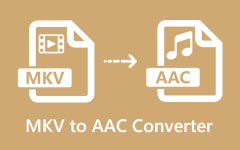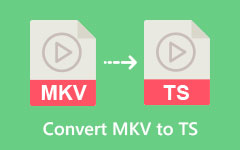Come convertire MKV in WAV con questi fantastici convertitori
Il file MKV o Matroska è un formato contenitore di file che contiene tracce audio, video e sottotitoli in un unico formato. Questo tipo di file è popolare tra gli appassionati di film perché può gestire più tracce audio in varie lingue e flussi di sottotitoli. Tuttavia, il formato MKV ha una compatibilità limitata, il che significa che molti lettori multimediali non supportano questo tipo di file. Quindi, se stai cercando un modo per riprodurre il tuo file MKV su qualsiasi lettore multimediale e desideri solo l'audio, devi convertirlo in un formato WAV. Il formato WAV è un formato di file audio ampiamente compatibile. Contiene brani musicali non compressi su CD. Pertanto, se vuoi sapere come convertire MKV in WAV, leggi questo articolo fino alla fine.

Parte 1. Come convertire MKV in WAV sul desktop
Il modo migliore per convertire MKV in WAV è utilizzare un'app desktop perché non si basa su Internet e ti consente di convertire MKV in WAV in modo efficiente. Quindi, se stai cercando lo strumento migliore che possa aiutarti in questa materia, ti presentiamo le due migliori app desktop in grado di convertire MKV in WAV.
Tipard Video Converter Ultimate
Tipard Video Converter Ultimate è lo strumento più eccellente per il miglior convertitore desktop. Questo convertitore è uno strumento intuitivo perché ha un'interfaccia utente semplice e può convertire facilmente MVK in WAV, con pochi clic. Inoltre, supporta numerosi formati di file audio e video, inclusi MKV, WAV, MP4, AVI, MOV, WMA, VOB e molti altri. E ciò che la gente ama anche di questo convertitore è che offre la conversione batch, in cui puoi convertire in batch più file in una volta sola. Inoltre, ha caratteristiche uniche che altri convertitori non hanno. Ti consente di tagliare, aggiungere effetti, aggiungere sottotitoli, aggiungere una filigrana e migliorare il tuo video. E se vuoi conoscere maggiori dettagli su questo convertitore, leggi le descrizioni di seguito.
Caratteristiche di Tipard Video Converter Ultimate:
- 1. Ha un'interfaccia utente facile e intuitiva.
- 2. Può convertire video UHD 8K/5K/4K e video HD 1080p.
- 3. Offre la conversione batch per convertire più file con una sola mano.
- 4. Ha un processo di conversione ultraveloce per convertire con velocità fulminea.
- 5. Disponibile su tutte le piattaforme crossmediali, inclusi Windows e Mac.
Passaggi su come convertire MKV in WAV utilizzando Tipard Video Converter Ultimate:
Passo 1 Scarica Tipard Video Converter Ultimate facendo clic su Scaricare pulsante in basso per Windows o Mac. Segui il processo di installazione, quindi esegui l'app.
Passo 2 Dopo aver aperto l'app, fare clic su aggiungi file pulsante sull'interfaccia principale del software o fare clic su + segno per caricare il tuo file MKV in coda.
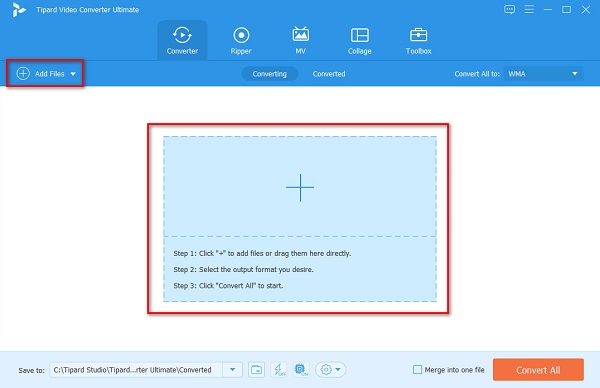
Passo 3 Successivamente, fare clic sul Converti tutto in pulsante per selezionare il formato di output desiderato. Nel tuo caso, clicca audio, Quindi seleziona WAV formato.
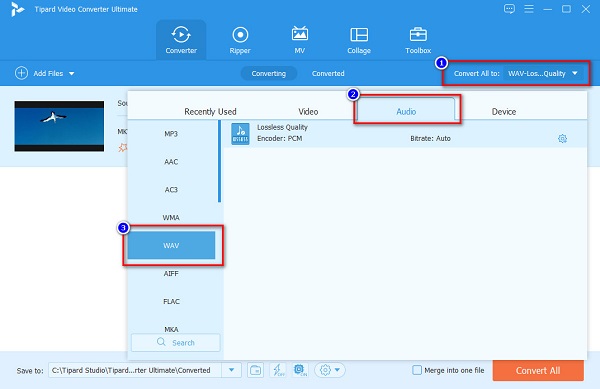
Opzionale. Se vuoi unire più file in uno solo, seleziona il Unisci in un unico file casella e quando si fa clic Converti tutto, i tuoi file si uniranno automaticamente. Ma se non desideri unire più file, procedi al passaggio successivo.
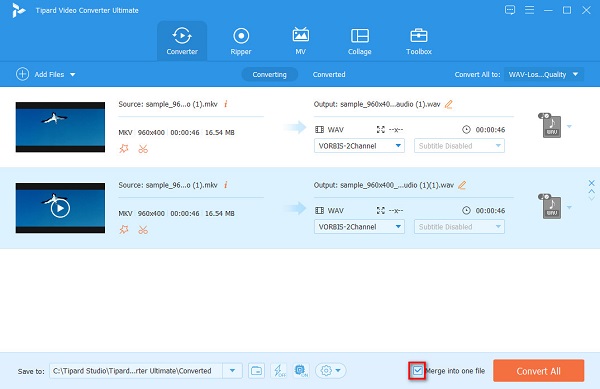
Passo 4 Infine, fai clic sul pulsante Converti tutto per convertire il tuo file MKV in un formato di file WAV. Quindi attendi qualche secondo e il gioco è fatto!

FFMPEG
FFMPEG è uno strumento basato su comandi in grado di convertire il formato file MKV in WAV. L'utilizzo dei codici consente inoltre agli utenti di tagliare, ridimensionare e tagliare i propri file. Questo strumento desktop è utile se vuoi concentrarti sui dettagli del tuo video. Inoltre, questo strumento riceve aggiornamenti settimanali, il che significa che lo sviluppatore del software tiene d'occhio le modifiche necessarie per l'app del software. Tuttavia, molti utenti non perseguono l'utilizzo di questo strumento perché è difficile da usare. Tuttavia, vale la pena usarlo quando ci si prende la mano.
Passo 1 Installa FFMPEG sul tuo computer, quindi esegui il percorso ffmpeg.exe.
Passo 2 E poi, fai clic su Tasto Windows sullo schermo del tuo computer e cerca CMD per aprire il prompt dei comandi. Ecco come appare l'interfaccia utente principale.
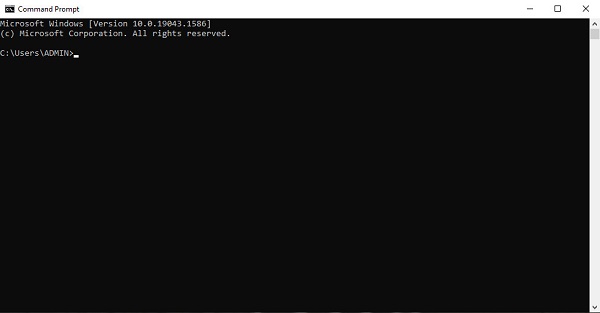
Passo 3 Individua la cartella in cui si trova il tuo file MKV. Quindi, utilizzando il prompt dei comandi, digita i seguenti comandi.
ffmpeg -i input.mkv -vn -ar 44100 -ac 2 -b:a 192k output.wav e premere il tasto Invio.
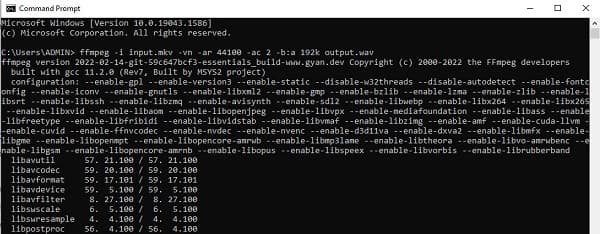
Questo è tutto su come convertire MKV in WAV su FFMPEG.
PRO:
- 1. Ti permette di vedere tutti i dettagli del tuo processo di conversione.
- 2. È la prima scelta dell'utente professionale per la modifica dei dettagli.
- 3. Utilizza un'interfaccia a riga di comando per modificare facilmente i dettagli su ogni file.
Contro:
- 1. Non è uno strumento adatto ai principianti per la conversione.
- 2. È necessario conoscere i codici durante l'utilizzo di questo strumento.
Parte 2. Come convertire MKV in WAV con i migliori convertitori online
Se vuoi cambiare MKV in WAV senza scaricare nulla, puoi utilizzare i convertitori online da MKV a WAV. In questa parte conoscerai i due migliori convertitori online da MKV a WAV.
Zamzar
Zamzar è un famoso convertitore online da MKV a WAV con una semplice interfaccia utente. Ti consente di convertire i file gratuitamente ed è anche sicuro da usare. Questo convertitore supporta i formati di file più comuni, come MKV, WAV, MOV, MP4, AVI, ecc. Tuttavia, poiché è basato sul Web, a volte potresti riscontrare un lento processo di conversione. Tuttavia, molte persone lo usano per convertire MKV in WAV online.
Passo 1 Cerca Zamzar sul tuo browser. Quindi, fai clic sul pulsante Scegli file nell'interfaccia principale del software.
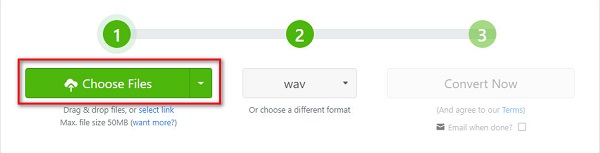
Passo 2 Successivamente, fare clic sul discesa pulsante per scegliere il formato di output desiderato. Clic WAV formato in Formati audio.
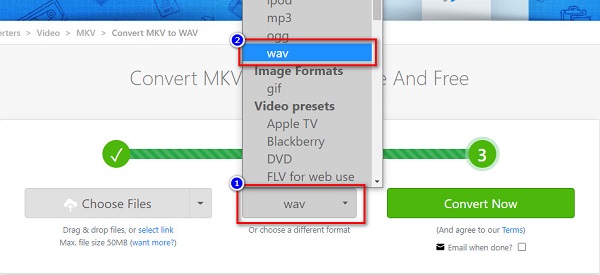
Passo 3 Infine, fai clic su Converti ora pulsante per cambiare MKV in WAV.
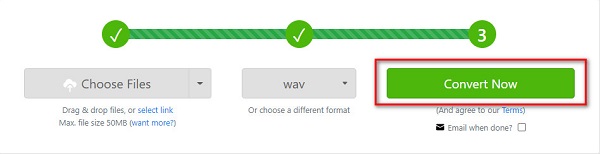
PRO:
- 1. Ha un'interfaccia software facile da usare.
- 2. Supporta i formati di file più standard.
- 3. Non contiene annunci inquietanti.
Contro:
- Potresti riscontrare un processo di conversione lento quando la connessione Internet è lenta.
FreeConvert
FreeConvert è un convertitore online da MKV a WAV che è gratuito e sicuro da usare. Inoltre, con pochi passaggi, puoi convertire il tuo file MKV in un formato file WAV. La cosa sorprendente di questo convertitore è che non influirà sulla sua qualità durante la conversione dei file. Lo svantaggio è che contiene annunci che potrebbero essere inquietanti.
Passo 1 Sul tuo browser, cerca freeconvert.com. Nell'interfaccia principale del software, fare clic su Scegli file pulsante. I file del tuo computer appariranno dove troverai il tuo file MKV, quindi selezionalo per caricarlo.
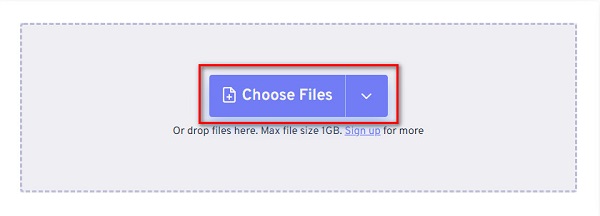
Passo 2 Accanto all'output, fai clic sul pulsante a discesa per selezionare WAV come formato del file di output.
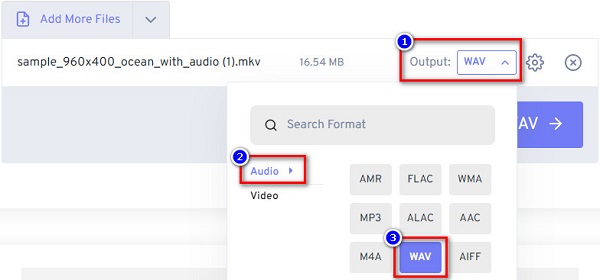
Passo 3 Per il passaggio finale, fare clic su Converti in WAV pulsante per convertire il tuo file MKV in un formato di file WAV.
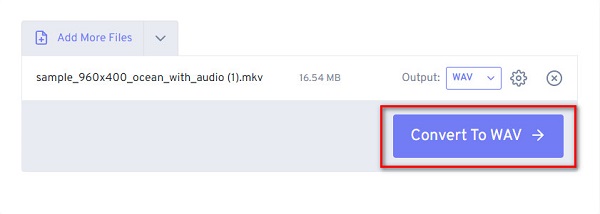
PRO:
- 1. Ha un'interfaccia utente intuitiva.
- 2. È gratuito e sicuro da usare.
Contro:
- 1. Contiene annunci fastidiosi.
- 2. Ha un processo di caricamento lento.
Parte 3. Domande frequenti su come convertire MKV in WAV
La conversione da MKV a WAV influisce sulla dimensione del file?
Sì. La dimensione del file sarà maggiore quando converti MKV in WAV perché WAV è un file audio non compresso. Tuttavia, non noterai un cambiamento significativo se dovessi confrontare entrambi i formati.
Qual è un formato di file migliore, MKV o WAV?
Se ti riferisci alla qualità, MKV è migliore. Ma se stai cercando un formato audio con grande compatibilità, WAV è un formato migliore.
Perché non riesce a convertire MKV in WAV usando FFMPEG?
Ci sono volte in cui anche gli utenti hanno questo problema. E la causa comune è che hai inserito il codice sbagliato per la conversione.
Conclusione
Tutto ciò che hai letto ti aiuterà a convertire facilmente MKV in WAV. Tutti i convertitori online e offline presentati sopra hanno funzionalità distinte da utilizzare. E se stai per chiedere quale tra questi è il miglior convertitore da MKV a WAV, Tipard Video Converter Ultimate è il convertitore che molte persone usano.
Ora, se questo articolo è utile per te, condividilo gentilmente con i tuoi amici e la tua famiglia. Se hai ulteriori dubbi, non dimenticare di contattarci e inviarci un messaggio.